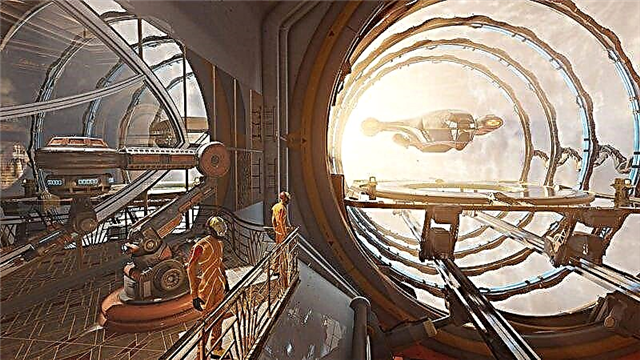ზოგჯერ Android OS 6-7– ით მოწყობილობის გამოყენებისას, ჩნდება შეტყობინება „აღმოჩენილი გადახურებები“. ჩვენ გთავაზობთ, რომ გაუმკლავდეთ ამ შეცდომის მიზეზებს და როგორ ამოიღოთ იგი.
პრობლემის მიზეზები და მისი მოგვარების გზები
უნდა დავიწყოთ იმით, რომ გზავნილი "აღმოჩენილი გადაფარვა" საერთოდ არ არის შეცდომა, არამედ გაფრთხილება. ფაქტია, რომ Android- ში, დაწყებული 6.0 Marshmallow- ით, უსაფრთხოების ინსტრუმენტები შეიცვალა. დიდი ხნის განმავლობაში არსებობს შესაძლებლობა, რომ ზოგიერთმა პროგრამამ (მაგალითად, YouTube- ის კლიენტმა) აჩვენოს საკუთარი ფანჯრები სხვების თავზე. Google– ის დეველოპერებმა ეს სისუსტე მიიჩნიეს და საჭიროდ ჩათვალეს მომხმარებლების შესახებ ამის შესახებ გაფრთხილება.
გაფრთხილება ჩნდება, როდესაც ცდილობთ დააწესოთ ნებართვა ნებისმიერი პროგრამისთვის, მესამე მხარის კომუნალური პროგრამების გამოყენებისას, რომელთაც აქვთ შესაძლებლობა აჩვენონ თავიანთი ინტერფეისი სხვა ფანჯრების თავზე. ეს მოიცავს:
- პროგრამების ჩვენების ფერის ბალანსის შეცვლის პროგრამები - Twilight, f.lux და მსგავსი;
- პროგრამები მცურავი ღილაკებით და / ან ფანჯრებით - მყისიერი მესინჯერი (Viber, WhatsApp, Facebook Messenger), სოციალური ქსელის კლიენტები (Facebook, VK, Twitter);
- ალტერნატიული ეკრანის საკეტები;
- ზოგიერთი ბრაუზერი (Flynx, FliperLynk);
- ზოგიერთი თამაში.
გადახურვის გაფრთხილების გასუფთავების რამდენიმე გზა არსებობს. მოდით განვიხილოთ ისინი უფრო დეტალურად.
მეთოდი 1: უსაფრთხოების რეჟიმი
პრობლემის მოსაგვარებლად ყველაზე მარტივი და სწრაფი გზა. Android- ის უახლესი ვერსიით უსაფრთხოების აქტიური რეჟიმით, აკრძალულია გადახურვა, ამიტომ გაფრთხილება არ გამოჩნდება.
- ჩვენ უსაფრთხოების რეჟიმში გადავდივართ. პროცედურა აღწერილია შესაბამის სტატიაში, ასე რომ, ჩვენ მასზე არ ვიქცევით.
დაწვრილებით: როგორ ჩართოთ "უსაფრთხო რეჟიმი" Android- ზე
- მას შემდეგ რაც დარწმუნდით, რომ თქვენი მოწყობილობა უსაფრთხო რეჟიმშია, გადადით პროგრამის პარამეტრებზე. შემდეგ გაცემა ნებართვა მარჯვნივ - ამჯერად აღარ გამოჩნდება შეტყობინებები.
- საჭირო მანიპულაციების შესრულების შემდეგ, გადატვირთეთ მოწყობილობა ნორმალურ მუშაობაში დაბრუნების მიზნით.
ეს მეთოდი ყველაზე უნივერსალური და მოსახერხებელია, მაგრამ ყოველთვის არ გამოიყენება.
მეთოდი 2: პროგრამული უზრუნველყოფის ნებართვის პარამეტრები
პრობლემის გადასაჭრელად მეორე გზაა პროგრამის შესაძლებლობის დროებით გამორთვა სხვების თავზე საკუთარი ფანჯრების ჩვენების მიზნით. ამისათვის გააკეთეთ შემდეგი.
- წადი "პარამეტრები" და წადი "პროგრამები".

Samsung მოწყობილობებზე დააჭირეთ მენიუს ღილაკს და აირჩიეთ "სპეციალური დაშვების უფლებები". Huawei- ს მოწყობილობებზე - დააჭირეთ ღილაკს "მეტი".
„სუფთა“ Android მოწყობილობებზე, ღილაკზე გადაცემათა კოლოფის ხატი, რომელსაც დააჭირეთ დაჭერა, უნდა იყოს ზედა მარჯვნივ.
- Huawei- ს მოწყობილობებზე აირჩიეთ ვარიანტი "სპეციალური წვდომა".

Samsung მოწყობილობებზე დააჭირეთ ღილაკს ზედა წერტილით სამი წერტილით და აირჩიეთ ”სპეციალური დაშვების უფლებები”. Android შიშველ ონკანზე ჩართეთ "მოწინავე პარამეტრები". - მოძებნეთ ვარიანტი "გადახურვა სხვა ფანჯრების თავზე" და შედი მასში.
- ზემოთ ჩვენ მოგვწერეთ პრობლემის პოტენციური წყაროების ჩამონათვალი, ასე რომ თქვენი შემდეგი ნაბიჯი იქნება ამ პროგრამების გადახურვის ვარიანტის გამორთვა, ასეთის არსებობის შემთხვევაში.

გადაახვიეთ იმ აპლიკაციების ჩამონათვალში, რომლებსაც აქვთ უფლება შექმნან მსგავსი ტიპის შეტყობინებები და ამოიღონ მათი ნებართვა მათგან - შემდეგ დახურეთ "პარამეტრები" და შეეცადეთ შეცვალოთ შეცდომის პირობები. დიდი ალბათობით, შეტყობინება აღარ გამოჩნდება.

ეს მეთოდი ოდნავ უფრო რთულია, ვიდრე წინა, მაგრამ პრაქტიკულად გარანტიას იძლევა შედეგი. ამასთან, თუ პრობლემის წყარო არის სისტემური პროგრამა, ეს მეთოდი არ დაგეხმარებათ.
მეთოდი 3: გამორთეთ აპარატის გადახურვა
დეველოპერის რეჟიმი Android- ში აძლევს მომხმარებელს წვდომისას არაერთ საინტერესო მახასიათებელს, რომელთაგან ერთ – ერთი აპარატის მართვაა აპარატურის დონეზე.
- ჩართეთ დეველოპერის რეჟიმი. პროცედურა აღწერილია ამ სახელმძღვანელოში.
წაიკითხეთ მეტი: როგორ ჩართოთ დეველოპერის რეჟიმი Android- ზე
- შესვლა "პარამეტრები"-"დეველოპერებისთვის".
- გადაახვიეთ ხელმისაწვდომი ვარიანტების ჩამონათვალში და იპოვოთ გამორთეთ აპარატურის გადახურვა.

მისი გასააქტიურებლად, გადაიტანეთ სლაიდერი. - ამის გაკეთების შემდეგ შეამოწმეთ, რომ გაფრთხილება გაქრა. სავარაუდოდ, ის გამორთულია და აღარ მოხდება.

ეს გზა საკმაოდ მარტივია, მაგრამ დეველოპერის აქტიური რეჟიმი პოტენციურ საფრთხეს უქმნის, განსაკუთრებით დამწყებთათვის, ამიტომ არ გირჩევთ გამოიყენოთ მისი გამოუცდელი მომხმარებლებისთვის.
ზემოთ აღწერილი მეთოდები ზოგადად ხელმისაწვდომია საშუალო მომხმარებლისთვის. რა თქმა უნდა, არსებობს უფრო მოწინავეებიც (ძირეული უფლებების მიღება სისტემის ფაილების შემდგომი მოდიფიცირებით), მაგრამ ჩვენ მათ არ განვიხილეთ ამ პროცესში რაღაცების გაფუჭების სირთულის და ალბათობის გამო.